Motion entfernt die Kalender-Synchronisierungsfunktion: Beste Alternative - OneCal
Inhaltsverzeichnis
Bereit, Ihre Kalender zu synchronisieren?
Erstellen Sie ein OneCal-Konto, um mehrere Outlook- und Google-Kalender zu synchronisieren, Buchungslinks zu erstellen und vieles mehr.
Motion ist eine Smart Calendar-App, die es Ihnen ermöglicht, Ihre Kalender, Meetings und Aufgaben mithilfe von KI zu verwalten. Unter anderem können Sie auch Ihre Kalender mit Motion synchronisieren. Mit der Funktion "Kalender synchronisieren" können Sie Ereignisse von einem Kalender in einen anderen kopieren, um Terminüberschneidungen zu vermeiden.
Leider hat Motion die Funktion "Kalender synchronisieren" mit Wirkung zum 1. September 2023 eingestellt. Wenn Sie zu den Benutzern gehören, die die Funktion "Kalender synchronisieren" verwendet haben und nach Alternativen suchen, sind Sie bei uns an der richtigen Adresse.
In diesem Beitrag werden wir ausführlich auf die beste Motion-Alternative eingehen, um mehrere Kalender in Echtzeit automatisch zu synchronisieren.
Motion vs. OneCal: Ein Vergleich
Motion und OneCal haben einige Überschneidungen bei den angebotenen Funktionen, aber grundsätzlich dienen sie unterschiedlichen Zwecken. Motion ermöglicht es Ihnen, Ihre Aufgaben automatisch in Ihren Kalender einzutragen, sodass Sie Ihre Arbeit priorisieren können. OneCal hingegen synchronisiert mehrere Kalender in Echtzeit, sodass Sie nie doppelt gebucht werden, kombiniert mit intuitiven Terminscheduling-Links.
Funktionen, die von Motion und OneCal unterstützt werden
- Buchungslinks: Sowohl OneCal als auch Motion unterstützen Terminplanungs-Links, die Sie mit anderen teilen können, damit sie Termine mit Ihnen vereinbaren können. Obwohl die Einrichtung der Buchungslinks mit OneCal einfacher ist, bieten sie beide fast das gleiche Maß an Anpassungsmöglichkeiten, wie Pufferzeiten, benutzerdefinierte Verfügbarkeit, Datumsüberschreibungen und vieles mehr.
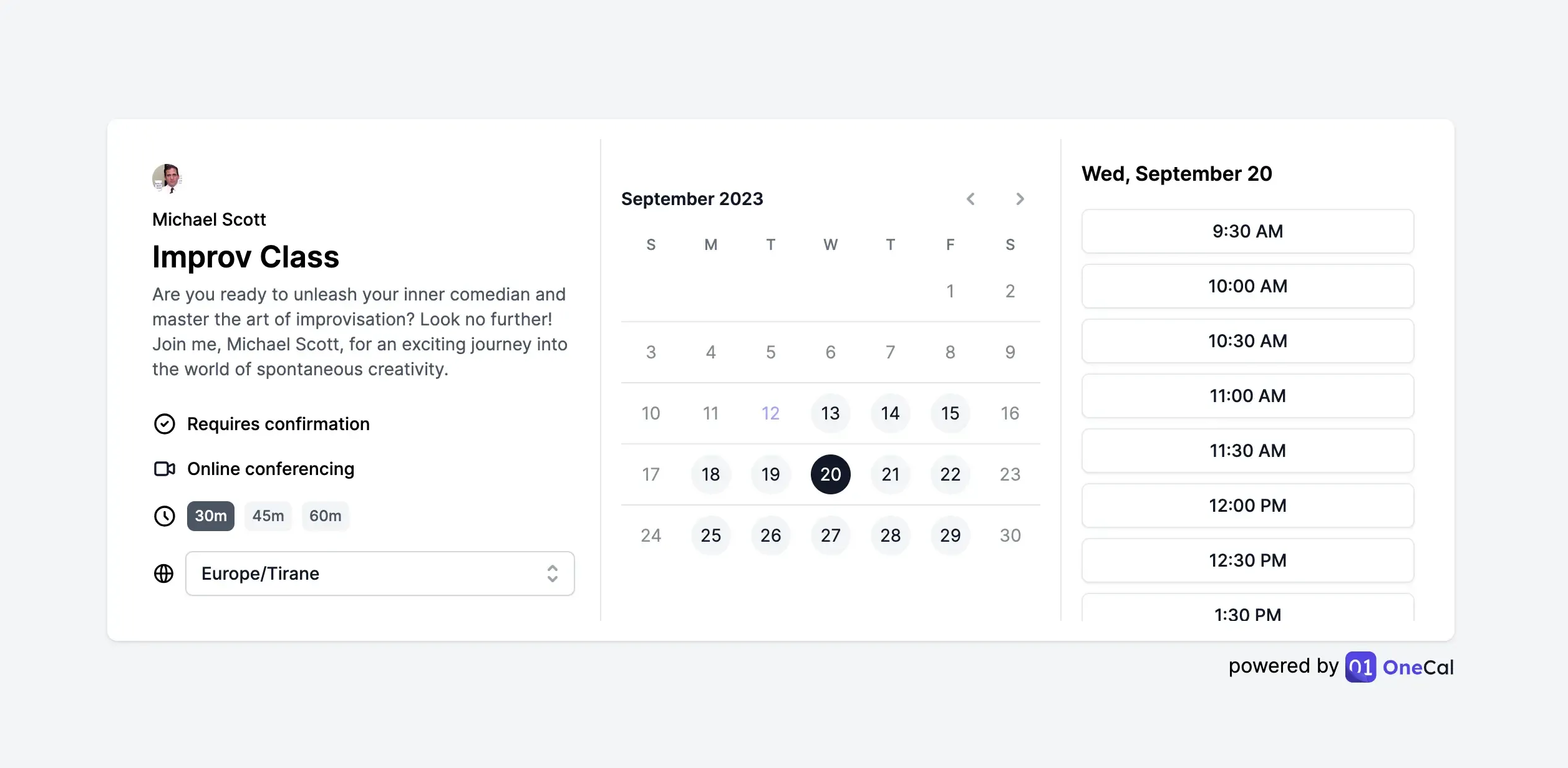
- Kalenderansicht: Sowohl Motion als auch OneCal ermöglichen es Ihnen, alle Ihre Kalender an einem Ort anzusehen. Mit OneCal können Sie auch von OneCal Calendar Sync erstellte geklonte Meetings ausblenden. Sowohl OneCal als auch Motion unterstützen Google Calendar und Outlook Calendar.
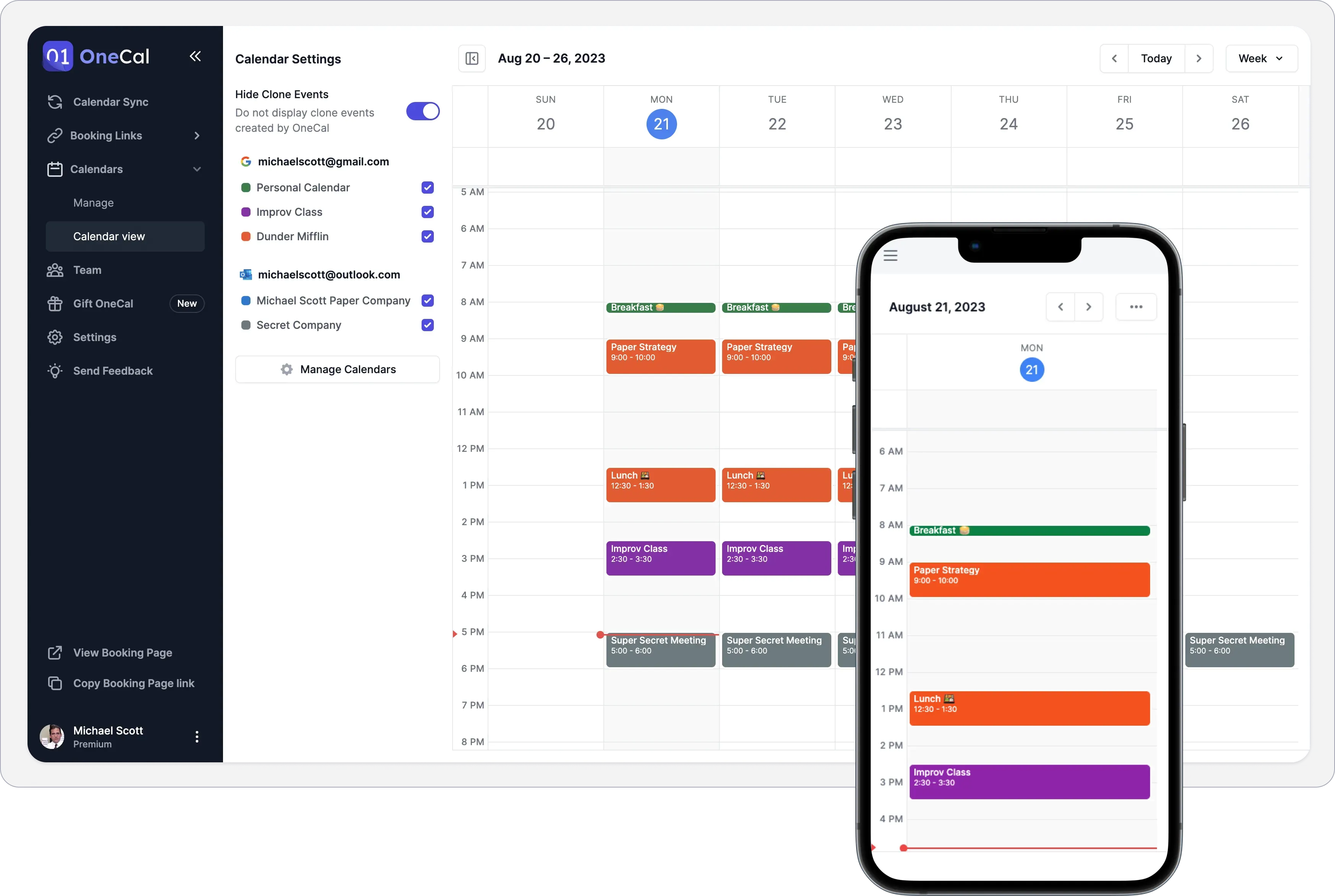
OneCal Calendar Sync-Funktionen
OneCal Calendar Sync ist das fortschrittlichste Kalendersynchronisierungstool auf dem Markt. Es bietet Echtzeit-Updates, die Möglichkeit, mehrere Kalender in Echtzeit zu synchronisieren, umfassende Datenschutzkontrollen und vieles mehr. Lassen Sie uns einen genauen Blick auf die Grundfunktionen werfen:
Echtzeitsynchronisierung von Kalendern
Mit OneCal können Sie mehrere Outlook- und Google-Kalender in Echtzeit synchronisieren. Nachdem Sie Ihre Synchronisierungen eingerichtet haben, hält OneCal Ihre Kalender in Echtzeit automatisch synchronisiert.
Datenschutzorientierte Kalendersynchronisierung
Die Calendar Sync-Funktion wurde mit Datenschutz im Hinterkopf entwickelt, da sie Ihnen die Flexibilität bietet, festzulegen, wie Termine auf allen Ihren Kalendern geklont werden. Sie können wählen, um zu synchronisieren:
- Ereignistitel: Originalereignistitel zu Klons einschließen oder wählen Sie, sie vollständig auszublenden und eine benutzerdefinierte Nachricht anzuzeigen.
- Ereignisbeschreibung: Synchronisieren Sie die ursprüngliche Besprechungsbeschreibung mit den anderen Kalendern.
- Teilnehmer des Ereignisses: Synchronisieren Sie die ursprünglichen Teilnehmer der Besprechung mit den anderen Kalendern.
- Veranstaltungsort des Ereignisses: Synchronisieren Sie den ursprünglichen Veranstaltungsort der Besprechung mit den anderen Kalendern.
- Konferenzdaten des Ereignisses: Synchronisieren Sie die ursprünglichen Konferenzlinks der Besprechung mit den anderen Kalendern.
- Geklonte Ereignisse als privat markieren: Geklonte Besprechungen werden als privat markiert.
- Erinnerungen für geklonte Besprechungen deaktivieren: Dies ermöglicht es Ihnen, Erinnerungen für Ereignisse, die auf Ihren Kalendern geklont wurden, zu deaktivieren, damit Sie nicht mehrere Benachrichtigungen für dasselbe Ereignis erhalten.
- Klonen von Ereignissen farblich markieren: Dies ermöglicht es Ihnen, benutzerdefinierte Farben für alle Ihre geklonten Besprechungen festzulegen, damit Sie sie von den Originalbesprechungen unterscheiden können.
- Klonen von Ereignissen benennen: Dies ermöglicht es Ihnen, einen Titel zu Ihren geklonten Besprechungen hinzuzufügen, damit Sie sie von den Originalbesprechungen unterscheiden können.
- Besprechungen nach Farbe vom Synchronisieren ausschließen: Dies ermöglicht es Ihnen, Besprechungen, die eine bestimmte Farbe haben, vom Klonen auszuschließen. Wenn Sie beispielsweise eine vertrauliche Besprechung haben, die Sie nicht auf den anderen Kalendern synchronisieren möchten, können Sie sie blau markieren und vom Klonen auf anderen Kalendern ausschließen.
Synchronisieren von mehreren Kalendern in einem Schritt
Alle Kalendersynchronisierungs-Apps, einschließlich der Sync Calendars-Funktion, die Motion entfernt hat, haben es nicht erlaubt, mehr als 2 Kalender in einem Durchgang zu synchronisieren. Wenn Sie beispielsweise 4 Kalender synchronisieren wollten, mussten Sie 12 verschiedene Synchronisierungen erstellen. Mit OneCal Calendar Sync können Sie so viele Kalender synchronisieren, wie Sie möchten, in nur einer Minute.
Synchronisieren von Outlook- und Google-Kalendern
Die Synchronisierung von Outlook- und Google-Kalendern ist mühsam, da sie einen 13-Schritte-Prozess umfasst, um einen Outlook-Kalender mit einem Google-Kalender zu synchronisieren. Um es zu einer echten Synchronisation zu machen, müssen Sie einen ähnlichen Prozess erneut durchführen, um den Google-Kalender mit Outlook zu synchronisieren. Wenn das nicht genug ist, dauern die Aktualisierungen von Besprechungen mehr als 24 Stunden. Das bedeutet, dass Sie 24 Stunden warten müssen, wenn in Outlook oder Google Kalender eine neue Besprechung erstellt wird, bis die Besprechung auf dem anderen Kalender aktualisiert wird.
Mit OneCal können Sie mehrere Outlook- und Google-Kalender in einem Durchgang synchronisieren, und das Beste daran ist, dass die Aktualisierungen in Echtzeit erfolgen, Sie müssen nichts manuell tun, lehnen Sie sich einfach zurück und entspannen Sie sich.
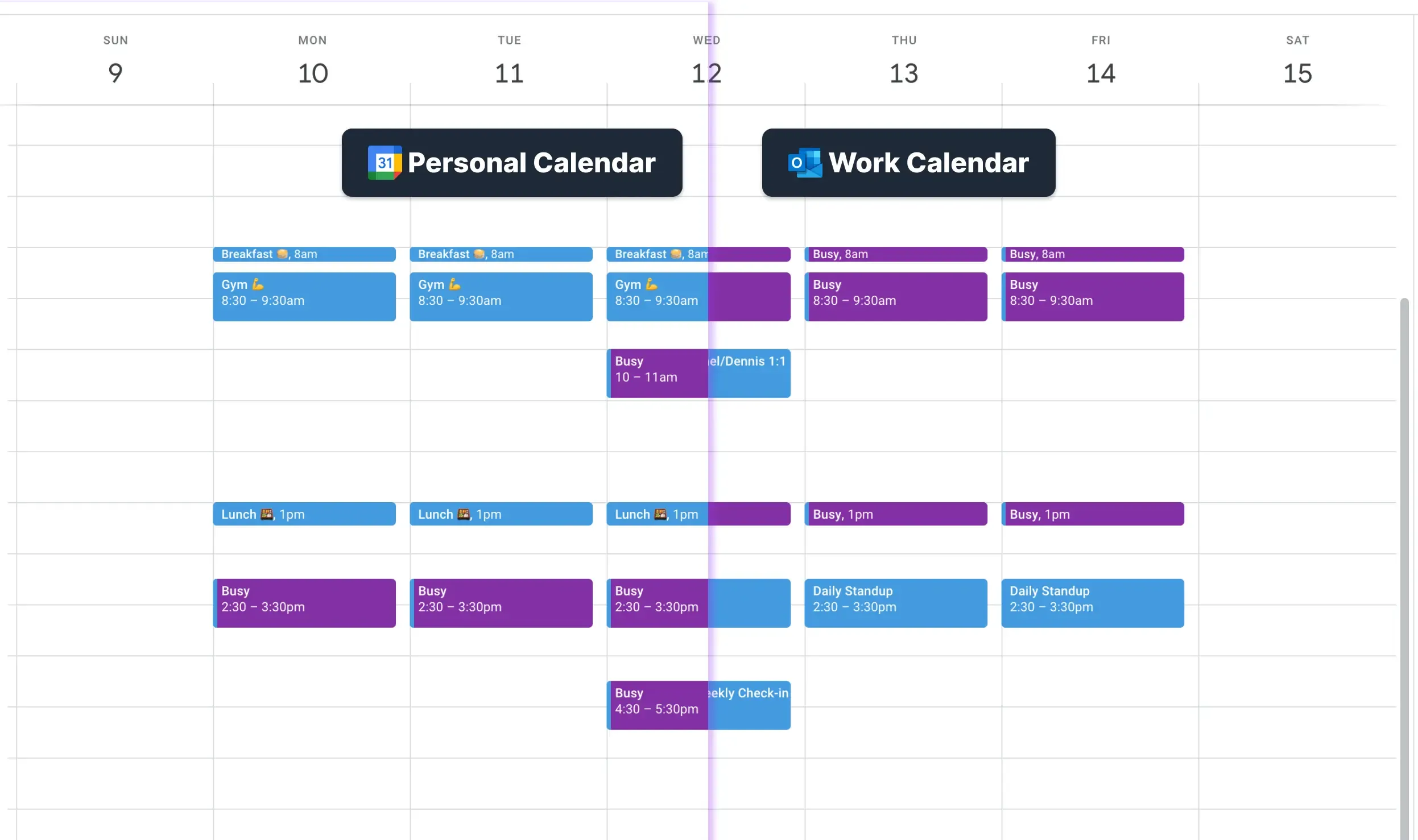
Wie man von Motion Calendar Sync zu OneCal wechselt
Der Wechsel von Motion zu OneCal ist sehr einfach, da die von OneCal bereitgestellte Benutzeroberfläche einfach zu bedienen ist.
Wenn Sie Ihre Sync Calendars von Motion zu OneCal migrieren, können Sie sie in weniger als einer Minute einrichten. Auch die Migration Ihrer Scheduling Links von Motion zu OneCal ist sehr einfach.
So migrieren Sie Sync Calendars von Motion zu OneCal
- Kündigen Sie die Motion-Mitgliedschaft
- Erstellen Sie Ihr kostenloses OneCal-Konto
- Verbinden Sie Ihre Outlook- und Google-Kalender
- Klicken Sie auf "Neue Synchronisierung starten"
- Geben Sie der Synchronisierung einen Namen und wählen Sie die Richtung (Einweg oder Mehrweg)
- Wählen Sie die zu synchronisierenden Kalender aus
- Konfigurieren Sie Ihre Kalender-Synchronisationsdatenschutz
- Ihre Kalender sind synchronisiert!
💡 Pro-Tipp: Es wird empfohlen, jede Motion Calendar Sync (oder andere Tools, die Ihre Kalender synchronisieren) auszuschalten, um viele doppelte Ereignisse zu vermeiden. Dies geschieht, weil jedes Tool versuchen wird, die Ereignisse zu kopieren, die von anderen Tools erstellt wurden.
Wenn Sie von Motion wechseln, sollten Sie auch den Anbieterwechselrabatt von OneCal in Betracht ziehen, der es Ihnen ermöglicht, einen 30%igen dauerhaften Rabatt zu erhalten.
Wir hoffen, dass Ihnen dieser Artikel dabei hilft, die Funktionen und Möglichkeiten von OneCal Calendar Sync zu verstehen und Sie für die eingestellte Kalender-Synchronisierungsfunktion von Motion einzurichten.
Melden Sie sich für eine 14-tägige kostenlose Testversion an, um Outlook-Kalender und Google-Kalender in Echtzeit zu synchronisieren, Meeting-Konflikte zu vermeiden, Zeit zu sparen und Ihr Privatleben zu schützen.